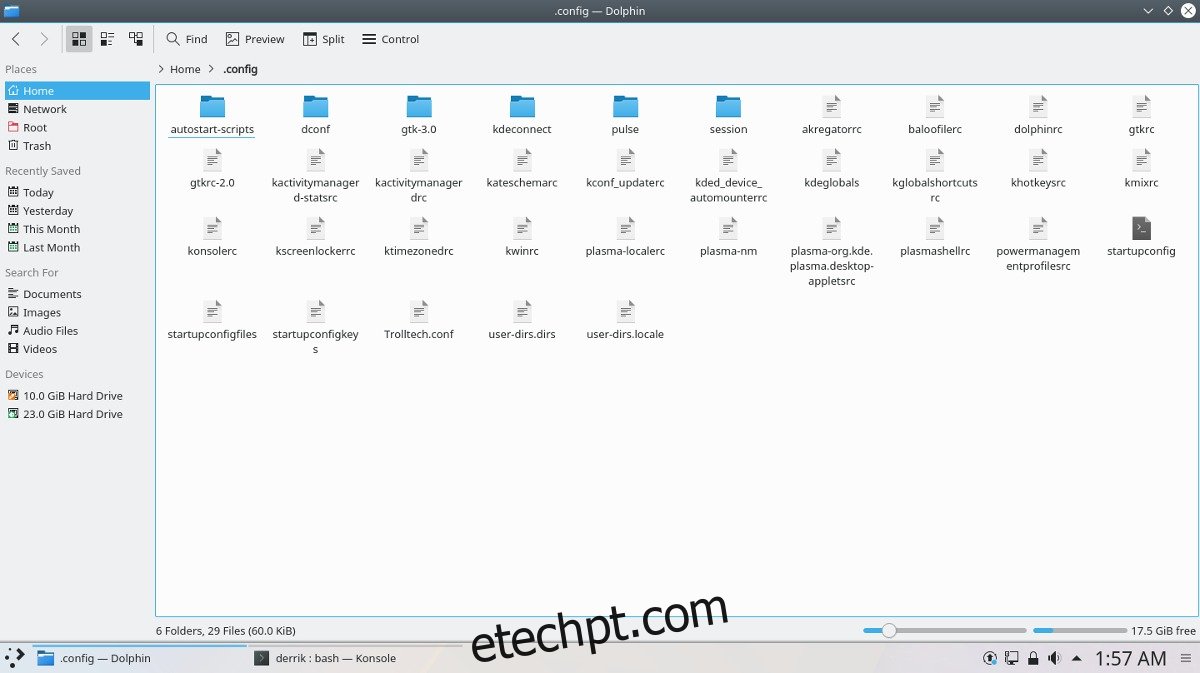Adora o Plasma 5 e deseja fazer backup dos arquivos de configuração por precaução? Em caso afirmativo, você precisará fazer algumas pesquisas em seu diretório pessoal, pois os arquivos de configuração para a área de trabalho do KDE Plasma 5 pertencem à pasta ~/.config/. Dito isso, o KDE não salva todas as suas configurações em uma pasta. Em vez disso, eles estão espalhados por todo o lugar na pasta ~/.config. É possível fazer backup do KDE Plasma 5 salvando toda a pasta de configuração, mas isso não é algo que recomendamos. A área de configuração oculta na maioria das distribuições Linux é grande. Compactá-lo levaria muito tempo.
últimas postagens
Fazer backup do KDE Connect
Em vez disso, é melhor classificar e copiar todos os itens do KDE. Vamos começar fazendo o backup de um dos principais recursos da área de trabalho do KDE Plasma: KDE Connect. Manter um backup do KDE connect realmente ajuda, pois é difícil redefinir tudo.
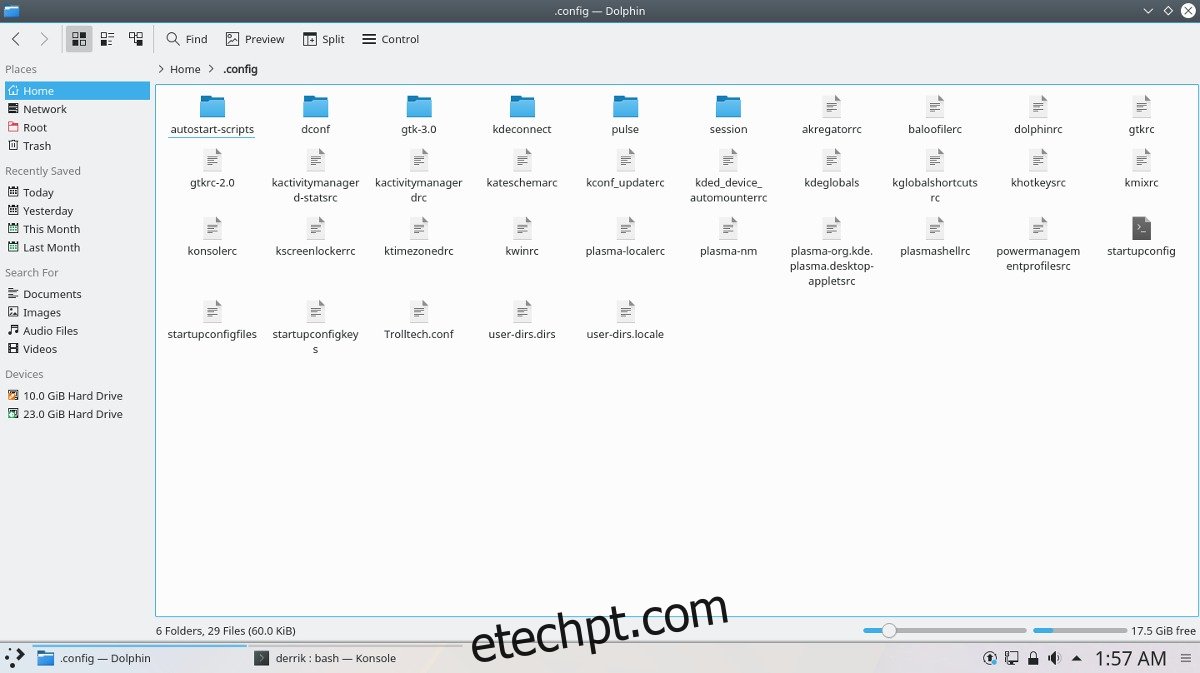
Comece usando o CD para ir para ~/.config
cd ~/.config
Copie a pasta de conexão do KDE para uma nova pasta de backup do Plasma.
mkdir ~/plasma-backups cp -R kdeconnect
Como alternativa, sinta-se à vontade para criar um arquivo separado dele:
tar -jcvf kdeconnect-backup.tar.bz2 kdeconnect
Em seguida, passe e crie um backup de todos os arquivos relacionados a “k”. Isso incluirá coisas como “kwin” e “kscreenlocker”, etc.
mkdir plasmak-backups cp k* plasmak-backups mv plasmak-backups ~/plasma-backups
A maioria dos arquivos foram copiados. Tenha em mente que você pode ter mais itens, então use o comando ls e procure por outras pastas de widgets que você queira salvar. Mova-os com o comando mv para ~/plasma-backups.
Fazer backup do KDE Plasma
Agora que muitos dos arquivos não relacionados ao plasma do KDE foram copiados com segurança para a pasta ~/plasma-backups, podemos mover os itens principais de backup do Plasma para a pasta de backup criada anteriormente.
mv plasma* ~/plasma-backups
Tudo relacionado ao ambiente de desktop KDE Plasma deve estar dentro de ~/plasma-backups. Por fim, podemos criar o backup do arquivo tar de tudo. Comece movendo o terminal de ~/.config para a pasta pessoal.
cd ~/
Em seguida, use o comando tar para criar um novo backup de archive.
tar -jcvf plasma-backups plasma-backups.tar.bz2
Cada arquivo dentro da pasta ~/plasma-backups agora está compactado em um arquivo. Sinta-se à vontade para pegar esta pasta e carregá-la no Dropbox, Google Drive, servidores domésticos e etc.
Restaurando o Backup
Precisa restaurar o backup para uma nova instalação? Comece baixando seu arquivo plasma-backups.tar.bz2. Mova-o da pasta para onde você baixou e coloque-o em ~/.config/ Por exemplo:
cd ~/Downloads mv plasma-backups.tar.bz2 ~/.config/
A partir daqui, você poderá extrair o conteúdo do backup do arquivo.
tar -xvf plasma-backups.tar.bz2 cd plasma-backups mv * .. rmdir plasma-backups rm plasma-backups.tar.bz2
Tudo deve ir exatamente onde precisa.
Quando a restauração estiver completa, saia da sua sessão do KDE e entre novamente. Tudo deve estar como estava quando você criou os backups!
Backups automatizados do KDE Plasma 5 – Deja-Dup
Existem muitas maneiras de criar backups de arquivos no Linux, mas o Deja Dup é um dos melhores. Se você é um usuário ávido do KDE Plasma 5 e deseja acompanhar os arquivos de configuração do KDE Plasma o tempo todo, considere usar o Deja Dup para backups.
A vantagem de seguir esse caminho é que o Deja Dup pode fazer backup em várias interfaces, como compartilhamentos de rede local (Samba, FTP), diretamente para vários sites de armazenamento online ou até localmente. Outra vantagem de usar o Deja Dup é que é possível dizer à ferramenta de backup o que excluir.
Veja como configurar um backup automatizado das configurações do KDE Plasma. Primeiro, siga o processo de instalação em nosso guia aqui. Em seguida, abra o Deja Dup e selecione “pastas para ignorar”. Clique no sinal + para e navegue até a pasta ~/.config.
Adicione todas as pastas que não pertencem ao KDE Plasma 5. A exclusão desses arquivos deve reduzir drasticamente o tamanho do seu arquivo de backup.
Nota: Deja Dup atualmente não suporta a filtragem de cada arquivo, então alguns outros arquivos não-KDE podem ser incluídos no backup, dependendo do que está instalado.
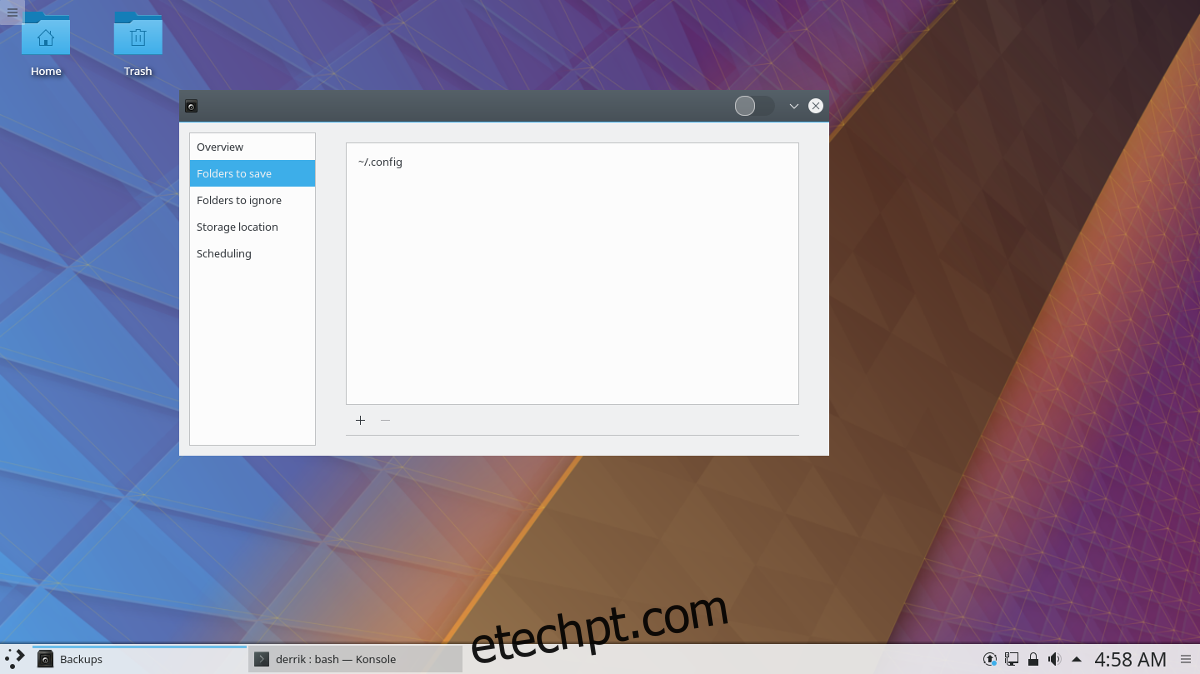
Em seguida, volte para a página principal e selecione “Pastas para salvar”. Clique em + e adicione ~/.config como a pasta de backup principal.
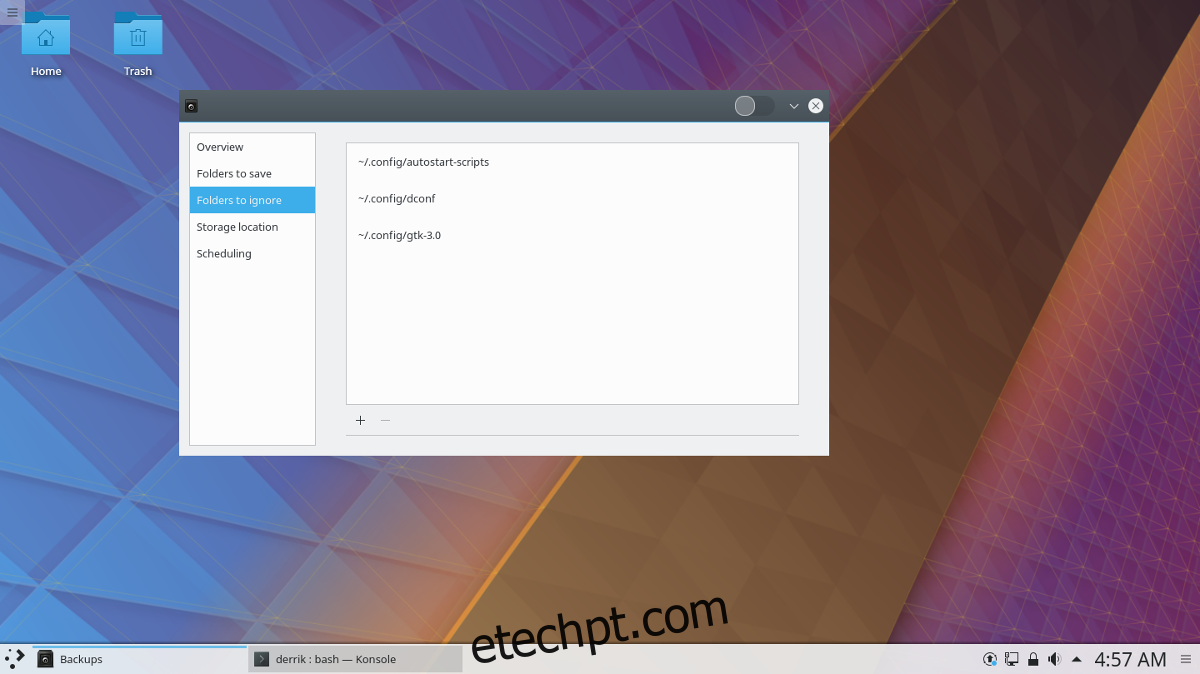
Agora que as pastas corretas estão prontas, clique em “Agendamento” e clique no controle deslizante ao lado de “backup automático”.
Vá para “Visão geral” na ferramenta de backup Deja Dup e clique em “Backup” para criar o primeiro backup. A partir de agora, todas as configurações da área de trabalho do KDE Plasma serão copiadas automaticamente.
Restaurando o Backup
Restaurar backups do KDE Plasma no Deja Dup é muito fácil e começa abrindo o Deja Dup e clicando em “local de armazenamento”. Na caixa de localização, preencha os detalhes da rede corretamente para que o Deja Dup possa encontrar tudo.
Com o local correto definido, clique em “Visão geral” e selecione o botão “Restaurar”. Se o Deja Dup encontrar corretamente o local de armazenamento, a restauração poderá começar. Quando o Deja Dup terminar, reinicie o seu PC. Ao fazer login, tudo deve voltar ao normal.